Introduction
Le serveur CMS de CAYIN combine un serveur FTP, un serveur HTTP et un serveur SMB, ce qui permet de fournir un service de dossier partagÃĐ pour le dossier multimÃĐdia via le voisinage rÃĐseau. Les utilisateurs peuvent facilement tÃĐlÃĐcharger et tÃĐlÃĐcharger des fichiers sur le serveur CMS via le serveur SMB et le voisinage rÃĐseau Windows.
Certaines versions prÃĐcÃĐdentes des lecteurs SMP et des serveurs CMS de CAYIN prennent en charge SMB 1.0. Cependant, Windows 10 et les versions ultÃĐrieures n'activent pas la prise en charge du partage de fichiers SMB 1.0/CIFS par dÃĐfaut. Par consÃĐquent, si vous souhaitez tÃĐlÃĐcharger des fichiers multimÃĐdias vers un serveur CMS (version infÃĐrieure ? 11.0) et un lecteur SMP (version infÃĐrieure ? 3.0) via le voisinage rÃĐseau Windows, vous devez activer manuellement la prise en charge de SMB 1.0/CIFS File Sharing. Suivez les ÃĐtapes ci-dessous pour activer cette fonction.
Activer la prise en charge du partage de fichiers SMB 1.0/CIFS
MÃĐthode 1 : Activez-la dans le Panneau de configuration
?TAPE 1 : AccÃĐdez au Panneau de configuration. Ensuite, sÃĐlectionnez Programmes.
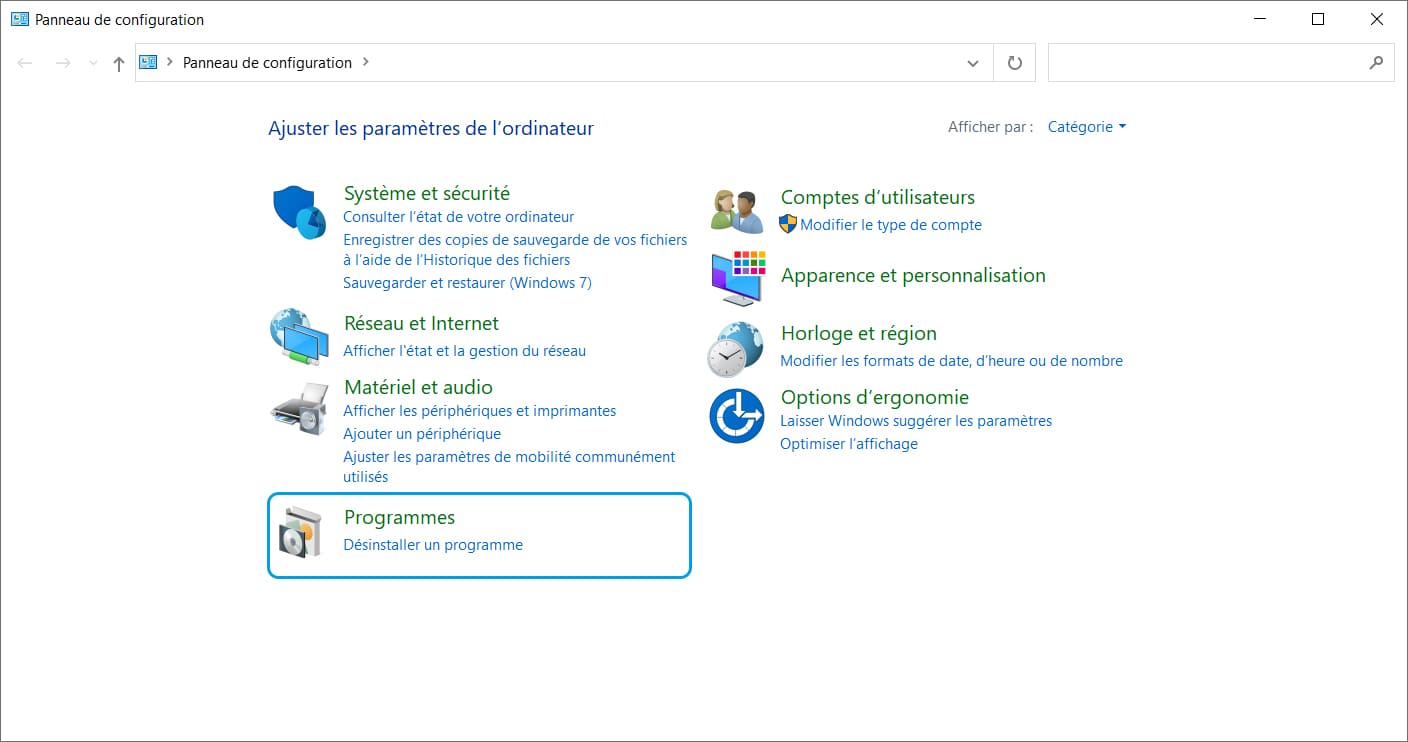
?TAPE 2 : Localisez Programmes et fonctionnalitÃĐs et cliquez sur Activer ou dÃĐsactiver des fonctionnalitÃĐs Windows.
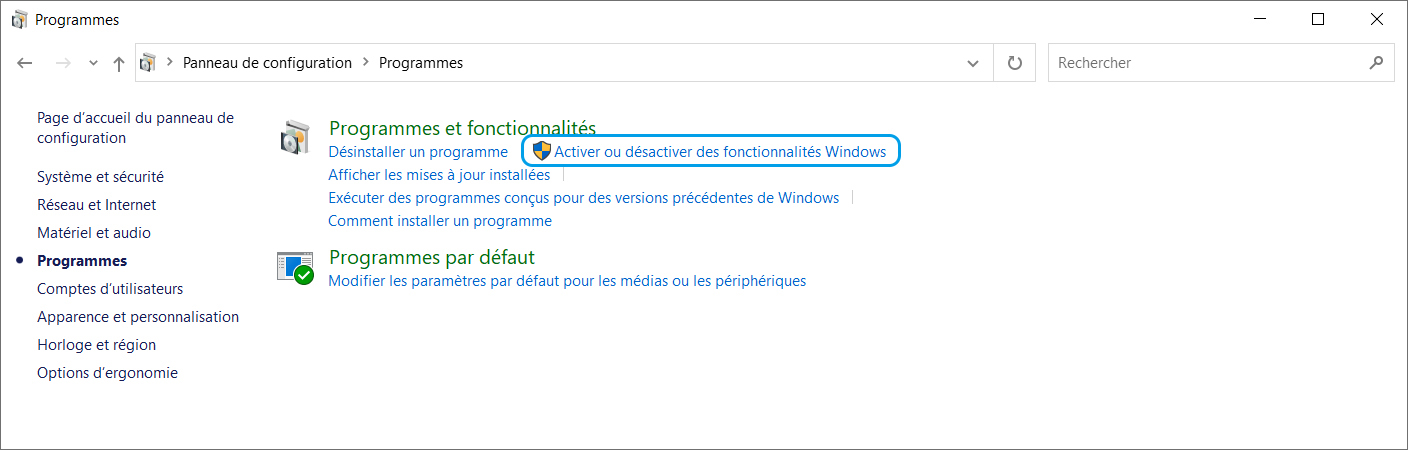
?TAPE 3 : Recherchez Prise en charge du partage de fichiers SMB 1.0/CIFS dans la liste et activez les trois fonctions qui lui appartiennent. Ensuite, cliquez sur le bouton OK pour continuer.
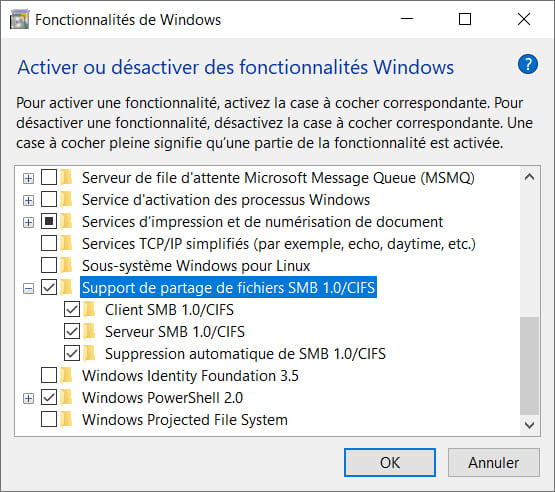
?TAPE 4 : Le systÃĻme doit redÃĐmarrer votre PC pour terminer l'installation des modifications demandÃĐes. Cliquez sur le bouton RedÃĐmarrer. AprÃĻs cela, SMBv1 fonctionnera sous Windows 10.
MÃĐthode 2 : Ouvrez-le via ExÃĐcuter
?TAPE 1 : Appuyez sur les touches Win + R pour ouvrir la fenÊtre ExÃĐcuter et tapez optionalfeatures.exe dans la zone de texte. Ensuite, cliquez sur le bouton OK pour continuer.
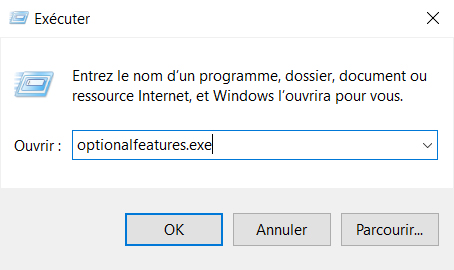
?TAPE 2 : Recherchez Prise en charge du partage de fichiers SMB 1.0/CIFS dans la liste et activez les trois fonctions qui lui appartiennent. Ensuite, cliquez sur le bouton OK pour continuer.
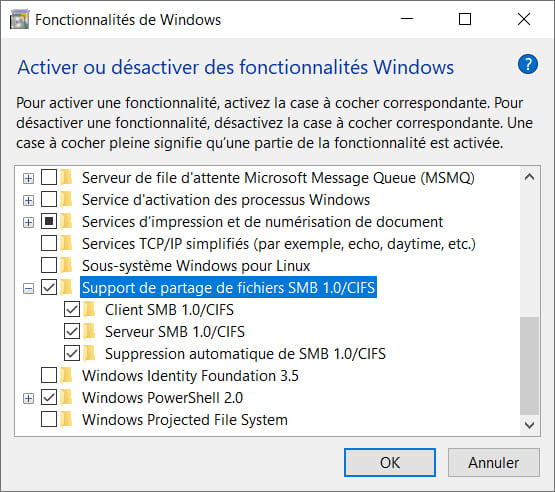
?TAPE 3 : Le systÃĻme doit redÃĐmarrer votre PC pour terminer l'installation des modifications demandÃĐes. Cliquez sur le bouton RedÃĐmarrer. AprÃĻs cela, SMBv1 fonctionnera sous Windows 10.
 Retour au centre de
FAQ
Retour au centre de
FAQ